nx10无法打开sldprt文件
三人行必有我师焉。大家好,我是三人行教育的于一讲师,欢迎大家来到了于一讲师的一个分享小课堂,那么今天呢,跟大家分享的是一个关于如何查看我们的 ug 的图党的版本 以及的他的一个创建时间啊,说白了就是呃通过他的一个属性查看他的一个版本系列号等等相关的信息,那么这些老师就话不多说,直接给大家演示给大家看一下。但是在啊讲解之前呢,跟大家要声明一下,首先呢 我们要查看这个文档, prt 文档必首先必须你得打得开啊,就打得开也就是什么呢,首先如果说你的电脑版本,比方说老师现在目前这是一个十二点零的版本了,那么他可以打开是涵涵盖十二点零以下的所有的版本的图档都可以打的 开的,但是相反就是如果说你的你的图挡是我们的,比如说幺八系列的幺九系列的话,那么十二点他是打不开的,那这个时候要注意一下啊,但并不说打不开就不能查看这个版本信息,其实也是有方法的。 好,那么我们就先讲一下我们如何通过高版本去查看我们的版本信号,这种方式免费的分享大家。其实这种呢啊,这是一个小常识啊,并不是什么代表什么技巧性的,小心跟他声明一下,说明一下啊,如果说你对优秀有编程感兴趣的同学呢,也可以来观看一下啊,好不好,多的了解就更更好一些 一下吗?首先呢,我们在文件这里的可以点击属性可以看一下,那么这里有一个部件啊,点击我们的一个部件文件,可以点开,你就可以看到了他相关的信息,比方说以机器格式,说白了就是什么,就是如果是你擦笔系统显示 是肯定一般 xb 三十二位的,那么他会这就显示三十二,那么现在目前大部分现在电脑都是了,我们的就是四位,对不对?好,就这一个。然后可以看到部件的文件格式是我们的 nx 零啊,说明就是我这个版本是十点零的一个型号啊,是零的型号,就是我创业图挡是十点零的啊, 然后呢,这里有一个创建日期,叫什么呢?也就是我们的二零二零年一月十六号啊,二零二零一月十六,这样 十六号你的创建时间也告诉你是晚上的八点四十一分从创建的,当这是创建时间,不是保存时间,但是呢,在我们保存时间可以,其实在外面可以看到,比如打开一个图挡的时候了,其实你是可以看得清楚他的最后的保存时间,而这时呢,他的一个创建时间,哎,就可以追溯到源头了啊,说的就是追溯源头 啊,这是我们演示的一个是一个十点零的一个版本的,一个像在学习 ug 编程 或者需要资料视频安装包,解决软件安装问题的,都可以加我 qq, 幺九七八八三九九五八,微信同号他就可以看得到,就是我们的啊,刷抖音了 啊,刚才是十点零吗?现在就变成十二点零了,再一次给大家试一下,现在目前十二点零啊,刚才是应该是我是自己搞错了,哈哈哈啊,现在给大家看一下手气啊,就是我们十点零,那么现在刚才这个呢,就是我们的十二点零呢文件属性啊,大家有没有十二点零呢? 啥都行,都是在这边下面显示也是我的。呃, app 是我们的四月份的,就是二零一九年的啊,现在都二零二一年,对不对?那么现在一九年的啊,四月份的,现在我的视频是今天。是啊,二零二一年的 四月四月多少,今天是多少,我忘记了,不好意思啊,好了,现在就是了啊,现在还还告诉你的,抓紧时间呢,其实都就是的一个版本,你主页看这里就可以了,其他这些东西呢,就是你追溯下来遇到一个源头就给大哥的意思。好,这是 那么老师刚刚也讲过了啊,就是如果说老师你刚刚不是说了,假设如果说我们 ugg 版本的话,我赚了十三点零,但是图对方图短是高版本的时候,那么如何去查看判断呢?其实这种方式呢,我们也没必要去斤斤计较,或者是没必要去把他啊非把它翻出去怎么去纠纠进个样子,其实没必要的啊,只是跟他说一下而已的, 其实你可以通过一个叫做写字板啊,或是记事本可以打开,然后搜索 n i x 的话,其实他也能搜出来他是相关的版本信息。好了啊,这里就就一个小技巧分给大家,就是呢,希望大家活学活用吧,并不是一定方法,就是我职业老师我讲的这一种保障方法。 第二种方式方法,这里是呃奉献小技巧视频分享给大家的,希望呢可以开展或者是开拓同学们对 ugg 这个软件的更加的熟悉的清除一方,那这样的话呢,咱们在学习的时候其实也比较轻松,其实这东西并不难,也就是每天花个几分钟时间看一个小视频就能把它学会了,而乐而不为了好不好? 当然,如果说你想学的更多,请大家来我的直播课来听讲,我是了三人行教育的啊语音讲师,我会在基本上每节课我都会分享很多干货的知识啊,刚说给大家,如果大家对编程有兴趣,同学或者是想从事工作这个行业的,想拿高薪工作的,想 这行业呢,有所发展的,有所成就,同学的,希望大家呢,在一个找到一群志同道合的啊朋友,一起来互动,互相的学习,共同的成长,共同的进步。同时呢,这点我老师也话不多说 啊,衷心祝福我们的学子们呢,以及我们的同行们呢,工作顺利呢,身体健康啊,咱们就下次再见了啊,我是云音讲师,咱们就下次见,拜拜,谢谢大家!
粉丝8042获赞1.8万
相关视频
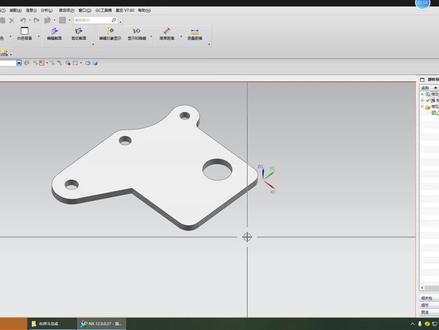 02:12查看AI文稿AI文稿
02:12查看AI文稿AI文稿大家好,我是魏老师。呃,有,我们有学员的话 就是发了一些文件,发了一个文件给我,然后呢他问这个 stdsldprt 这个格式是什么文件,怎么打开它?其实如果知道的人的话,这个问题是很简单的 啊,这个 s 这个格式呢是一个呃, solo uvog slow 原件的格式,怎么打开它的话那就更简单了,大家可以看一下。当然会者不难啊,我们在邮寄里面的话直接可以打开, 这游击的话可能 有点八个 自动关闭了,打开他这边直接点打开,然后呢找到你要打开的那个陌路,然后呢在这里面的话,注意把这个文件类型的话改成所有文件,然后选择这个 按照面板这个文件打开。 哦。又停了,我这这个这个软件的话可能有点有点问题啊, 稍等一下,刚才我还打开过了, 选择第二个打开吧。好,可以了,就是这样的,就这么简单就可以打开这个文件。像只要是工业设计的这个软件,基本工业设计软件的文件基本上都是可以互换的,都是可以相互打开的。这个 到没有什么啊,主要是你要知道那个是什么格式,是什么远见,那个格式是什么远见的文档就可以了啊。好,今天就讲到这里,谢谢大家。
 01:15查看AI文稿AI文稿
01:15查看AI文稿AI文稿大家好,来录制一个视频的话讲解一下。一个粉丝刚刚问问题的啊,来解决一下他的这个问题,就是他 加微信,他说他这个图他用那个 ploe, 就是那个新版的 pro 打不开这些图,这些图的话 这个格式的话是 sorry word 的文件其实是可以打的开啊,可能是他方法不对吧,我这边的话用 ug 是可以正常打开的。那找到这个陌路的话直接这里面,这里面你可以选择所有所有文件就可以了,然后随便选一个, 那就可以了。嗯,是能够正常打开的啊,是他的他的操作方式的话有误 啊。这个格式大家看以后看到这个格式的就知道他是手里握个文件。好,就讲到这里,谢谢。
 05:15查看AI文稿AI文稿
05:15查看AI文稿AI文稿大家好,今天在安装 s w 二零二四的时候,遇见了一个比较麻烦的一个问题啊,就是他提示的就是安装管理程序注册,然后一个英文的后面带一个 d 失败,然后就是 c 盘的这个文件 记啊,就是提示已返回,然后遇见这种问题该怎么处理啊?就是首先我们点确定,然后把这个 页面 l w 这个页面我们直接关掉,关闭完之后我们打开这个 a i o c 一个工具箱, 嗯,打开工具箱我们直接登录一下,登录 一下啊,这个工具箱也是我自己在网上找的啊,他是单独,他是单独收费的。 呃,登录完之后, 登录完之后我们打开这个 s solo works, 然后里面我们有一个错误的修复补丁,然后打打开这个什么三十二补丁,然后然后就是,呃,等等一会啊,他会自动弹出一个补丁成功, 然后我们直接返回到安装包,然后点这个 set up, 安装的时候尽尽量把这个什么进网啊,进网,进网安装,这样会快一点,然后直接点下一步 到这个界面,就是我们选择这个插件啊,我们需要什么插件我们自己选择,然后把这个中文选上,然后我这边就是把这所有的插件我全部给取消了。 接下来就是返回啊,返回了之后我们选择这个安装位置,安装位置都选地盘了啊, 然后我们直接进行安装啊,这个安装大概三十分钟左右啊,嗯, 现在啊,现在终于跑完了,跑完之后我们直接把这个页面我们 破解补丁,嗯,我们直接复制,复制完之后我们打开这个安装位置,我们直接粘贴到。呃,我们直接粘贴到这个位置里面, 粘贴完之后我们直接打开桌面上这个 sw 图标, 呃,这样就是 s w 就可以正常打开了。嗯,好的,今天的视频都分享到这里啊,如果大家需要这个工具的话,可以在评论区留言。 好了,今天的视频的分享这里,如果大家有需要这个工具的话,可以在评论区留言,感谢大家收看。
44小飞软件安装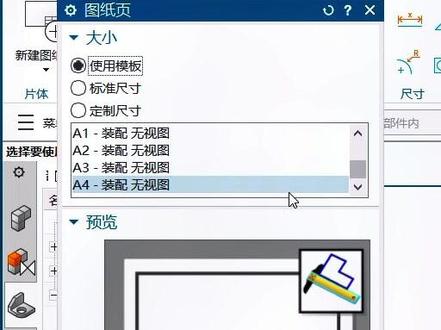 01:47查看AI文稿AI文稿
01:47查看AI文稿AI文稿看到有网友求助啊,他说优技制图如何自动读取并填写文件名称?就当前的图档名称啊,那这个其实很简单,我们来分享一下,你只要复制以下代码啊,填入到你的途观当中,就会自动读取这个当前的文件名称了。啊, 那这个代码是什么代码呢?我们看清楚啊,是这个代码,我放大一点吧。 啊,这个代码怎么填呢?这下面有演示啊,我们打开图纸啊,来看一下,现在我的图档名称呢,叫 nx 网,然后我们进入图纸页,是吧,那我这里就选择这个默认的啊, 这是优基自带的一个图纸模板。好,是这样子的,那为什么不显示呢?这个我相信大家都知道啊,大概 图层 ctrl 加 l 啊,把这个一七零跟一七三打开,他就会显示了,那这个位置他为什么不会显示这个?呃,一些名称呢?是因为好这个字体的问题啊,那我们这里不管他,我们将这个代码复制一下, 复制一下,然后我双击一下加我们复制代码,看这加微啊,咱点进去回车键按一下,他现在是不是没有显示啊?这个我们可以通过啊,点一下,然后这个设置一下,这字体换一个就好了, 换一个放松的啊,那就可以了,他就会显示了啊,看一下,这样就会自动读取了,看到没啊?就是说这个单元格他会自动读取我们当前途径的一个名称,明白了吗?好了,这个小技巧非常简单啊,就分享到这里。
572NX网 01:46查看AI文稿AI文稿
01:46查看AI文稿AI文稿有粉丝学员右击打开 stp 文件,出现这么多小文件占满电脑空间怎么办?一招教你避免这类问题产生。 首先我们需要知道 stp 类文件它有两种,一种是多实体文件,一种是装配文件,如果是多实体文件的话,接下来我直接打开这个汽车的多实体文件, 这里可以看到建模步骤里面,这里全是体,然后这个文件夹中也没有生成很多的 ug 文件,但是如果直接打开这个单片机模型的话, 因为这个单片机模型它是一个装配文件,那么在打开的过程中可以看到这里在不断的生成 ugprt 文件,那这些就是装配的子文件,他们生成路径是在同一个文件夹下,所以你们在打开 stp 文件的时候一定要注意了,不要直接给他放在桌面上打开, 在右击中可以看到他这里是个装配形式,那么这种装配类的 stp 文件如何打开不生成这么多的子文件呢?方法很简单,那就是我们不采用一个打开的方式,我们先新建一个文件, 然后再点击导入,选择把 stp 文件导入,那么在导入的时候就有个导入选项,在这个最下方他有个展厅装配,把它勾选后,这个装配文件他就会转换成一个多实体文件,那么这里就会有一个漫长的转化过程, 因为这个零件实在太多了,这里换一个零件少一点的,这里导入一个装配形式的降落伞模型,将它展平装配, 现在这里就有一个进度框,当导入转换完成这个框他就会消失,这时候就可以看到我们的模型就是一个多实体的形式了。不过我还是建议你们文件要规范分类哦。
1586UG长沙吾思设计教学 02:11查看AI文稿AI文稿
02:11查看AI文稿AI文稿为什么在 ug 里同样一个钣金文件,一把它展开尺寸就不一样了呢?今天给大家讲讲这个问题的原因,再给大家分享一个解决这个问题的小工具。我们用一个开口源为案例绘制好草图后做一个拉伸,用这里的偏置功能对称偏置做出实体。 像这样对称做出的卷板,他的中性层就在板子的中间,也就是草图的位置上,展开后的长度也应该和草图线的长度相等, 那有些时候可能会出现展开后尺寸对不上的情况,那这里来演示一下。先把实体转换成钣金,然后用伸直命令展开,测量一下草图线的长度为五百七十五点九五,但测量了这个伸直后的板子,就会发现 尺寸并不是测量草图得出的值,这就是钣金中的中性层这一概念带来的影响。计算展开长度就是计算板材中性层的长度,而中性层的位置由中性因子决定,所以展开钣金要合理的话,一定要添加一个合理的中性因子。 这里的卷板是对称偏置的,所以中性因子就是零点五,右键选择使用局部值,然后输入零点五就可以了。 接着再来展开,看看同样的操作,这一次测量得出的尺寸数值就和测量草图的一样了, 有误差就调整中心因子,一般情况下都是没有问题的。中心因子和 k 因子一样,都不是一个固定的值,他和板材的材料厚度以及折弯半径都有关。 熟悉钣金展开的相关计算公式,通过折弯系数等参数反推中心因子的值,这样才能有效的利用软件得出准确的钣金下料图。如果你觉得看表格也太麻烦的话,可以尝试一下我这个钣金小工具,点击这里可以查询系数, 使用起来很方便。输入数据后选择一下图片,点结果就能自动计算了。需要钣金折弯计算表和这个小工具的朋友不要错过了,留言六六六,我给你安排。
1270吾思带你学UG(有线上培训) 02:12查看AI文稿AI文稿
02:12查看AI文稿AI文稿这期视频呢,是给我必赞的一个粉丝帮忙,他让我帮他把一个 s l、 d p、 r t 的格式转化为 s t、 l 格式,转完了之后呢,作为一个自己的呃,学习备忘出了这一期视频。那么什么是 l d p、 r、 t 格式?什么又是 s、 t、 l 格式呢? s l d p、 r t 格式是三 d 模具图片文件的扩展名,它可以在效力的 works 或者是 a g e s 中打开。 s t、 l 是一种特殊的文件代码编码格式,它属于一种三角片语言,是三 d 打印唯一可以识别的一种文件格式。如果你拿去三 d 打印,那么这个文件的格式必须是 s、 t、 l 的,不然就没办法打印。 我们就以上一个视频的这个多孔材料,嗯,做一个例子吧,看他这个就是一个 lsldprt 的一个格式, 嗯,这个怎么把它转换成为一个三 d 打印的一个 stl 格式?首先我们要在这个地方点击另存为,然后下拉选择这个 stl, 然后我们再把这个选项选上, 一般都是点这个自定义,我们可以把这个误差挪到右边,但不要点到最右边。最右边这个误差和角度都点到最右边的话,嗯,这个回头这个文件转化出来就特别的大,嗯,转到这个右边就是 到这里就是刚刚好,然后这个模型他就是比较清晰,然后保存, 这样这一个 stl 格式就转换好了。这个三角面如果出现这样的对话,我们点试就行了。 然后我们看一下桌面,就是这样的一个文件格式,零件衣加圆孔 s t l 格式,这样这个就可以拿去作为三 d 打印。
192葡萄&甜豆 03:10查看AI文稿AI文稿
03:10查看AI文稿AI文稿使用装配体模型进行轻量化,老是会出现问题,大家有遇到同样的烦恼吗?本期视频将会和大家分享两种方法, 其中第二种方法是最高效的,一定要往后看哦。当我们在 sorry works 里完成了模型设计,然后保存文件,将文件导入到天然软件进行轻量化, 这时我们发现页面显示文件出现了错误,任务被终止了。点击查看错误,可以看到错误内容为,发现文件内部缺失零件和装配体, 这是什么原因呢?这是因为装配体是有许多零部件组成的,相当于把零部件都链接到装配体里显示出来,所以装配体文件格式及 sodes 格式里并不包含实体模型。这也导致 当装配体文件导入到天元软件时会出现错误提示,因为零部件这种实体模型并没有随之导入,所以天元软件便无法识别了。那么应该如何解决呢?下面给大家提供解决方法。 一、把装配体里的零部件模型拆分进行轻量化,点击另存尾,保存类型选择 s, l、 d, p、 r, t, 点击保存。 solid works 里零部件模型的格式为 s, l, d, p、 r、 t, 像这种格式的模型里面都是有实体模型的,所以导入天眼软件里便可以正常剪面了。 可以看到剪面后结构保留完整,没有出现唾面的情况,如果零部件 过多,可能会出现卡顿哦。这时可能有同学会问,这样拆开来一个一个处理也太麻烦了,有没有一步到位的办法呀? 安排二,保存为 step 格式文件,点击文件选择另存为。在保存类型这里我们选择 step ap 二幺四,因为只有 ap 二幺四才能保留模型的颜色输出, 然后导入到 tn 软件进行轻量化,这时装配体里的零部件都合成为一个文件了, 设置好相应的显角容差和弦高容差,点击开始上传。 可以看到这种结构复杂的模型简便后依然能保留完好的立体结构,并且没有产生破面的问题, 同时还保留了模型原本的名称信息,方便后续的工作流程。 总结,当天元软件轻量化,出现装配体丢失,如何解决?一、使用 s l, d, p, r t 格式文件进行上传。二、把装配体并存为 staff 格式, 大家学会了吗?以上就是本节视频的全部内容,感谢观看!
25斯裕科技










